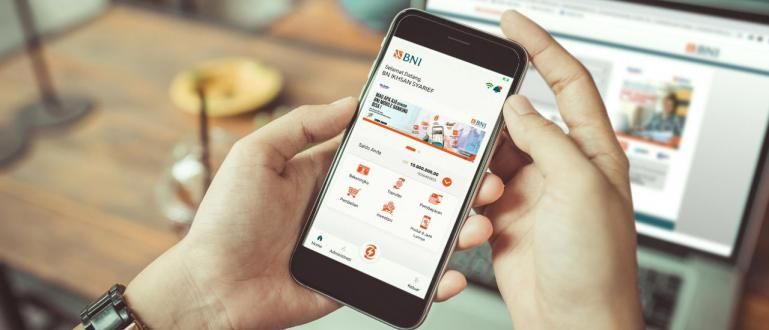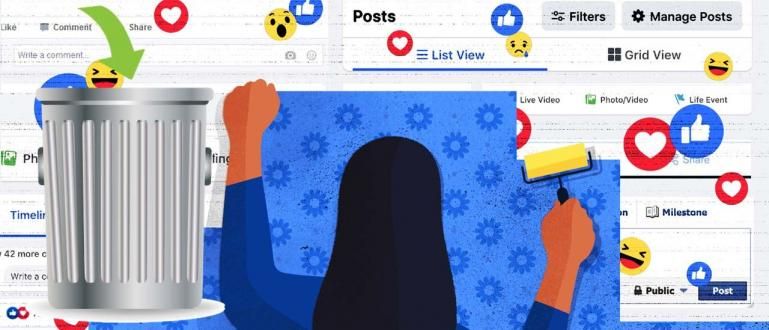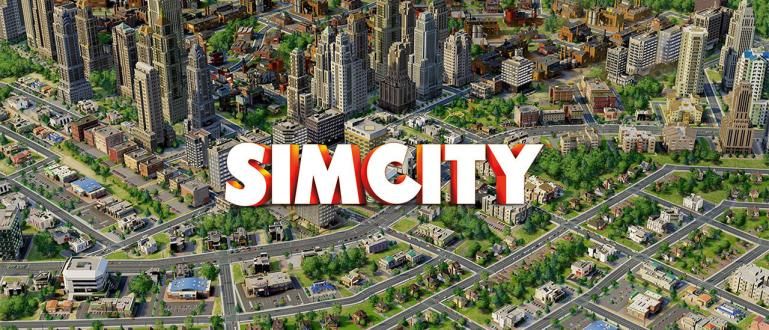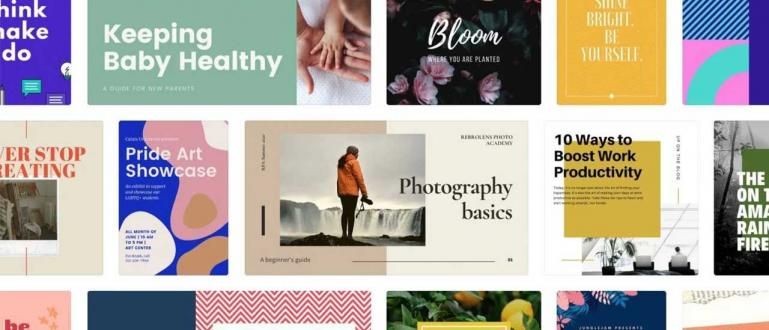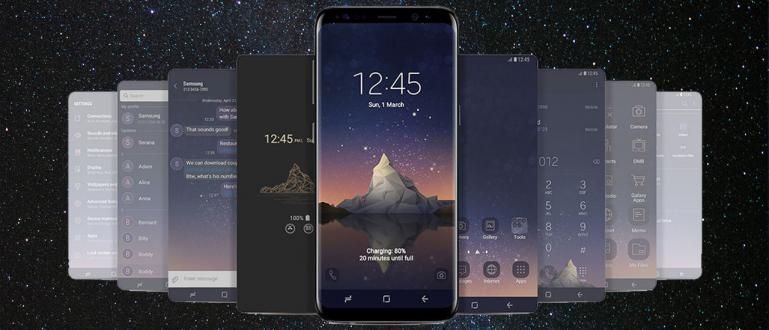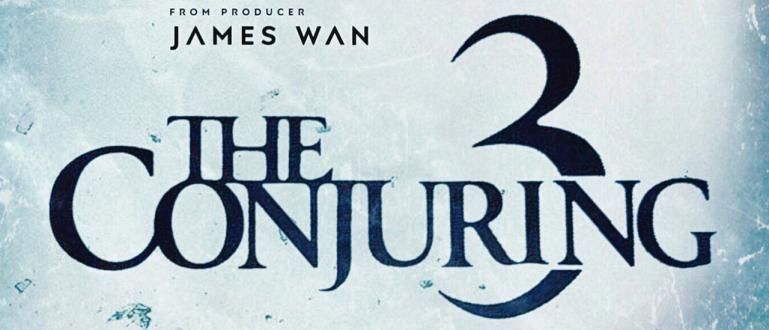Para sa Android, na maaaring mayroon pa ring mga internal sa pagitan ng 4GB hanggang 16GB, kung minsan ay nagkakaroon sila ng mga problema kapag gusto nilang mag-install ng mga bagong application, ibig sabihin, "puno na ang iyong storage device" na nangangahulugang puno na ang iyong internal memory.
Sa modernong panahon, madalas nating mahanap ang Android na may kamangha-manghang kapasidad ng internal memory. Madalas nating marinig mula 16GB hanggang 128GB sa iba't ibang advanced na Android, ngunit para sa mga Android na maaaring mayroon pa ring mas mababa sa 16GB internals, minsan ay nagkakaroon sila ng mga problema kapag gusto nilang mag-install ng mga bagong application, ibig sabihin, "Puno na ang iyong storage device" na ang ibig sabihin ay puno na ang iyong internal memory.
Pero teka, kung pakiramdam mo konti lang ang kailangan mong i-install, isang laro lang, dapat nalilito ka. Madalas marinig ang balakid na ito o maging tayo ay isa sa mga biktima. Sa pagkakataong ito, tatalakayin ko ang solusyon imbakan Puno ang Android kahit kakaunti ang mga application. Narito ang 6 na makapangyarihang paraan upang mapawi imbakan Puno ng laman ang Android.
- Paano Mag-save ng 8 GB ng Android Memory
- Buong Android Memory Solution Kahit Hindi Ka Mag-install ng Maraming Application
Ito ang 6 na Mabisang Paraan para Magbakante ng Android Storage na Puno Na
Bago gumawa ng paraan para mapawi imbakan Ang buong Android sa ibaba, magiging maganda para sa iyobackup ilang mahahalagang file mula sa panloob na memorya hanggang sa panlabas na memorya o SD Card. Opsyonal na hakbang lamang ito, dahil pinangangambahang matatanggal din ang ilang mahahalagang file.
Paano Mag-backup ng mga File sa Memory Card
- Buksan ang File Manager sa iyong telepono.

- pumili panloob na imbakan.

- Ilipat ang mga file na sa tingin mo ay mahalaga panlabas na imbakan o memory card.

Tapos na. Ngayon ay maaari mong ligtas na maubos ang mga nilalaman imbakan Overloaded na ang iyong Android. Narito ang mga hakbang:
1. Tanggalin ang lahat ng mga file sa folder na .thumbnails
Ang unang tip para sa kaluwagan imbakan Buong Android ay upang tanggalin ang lahat ng mga file sa folder mga thumbnail. Ang folder na ito ay madalas na lumilitaw bilang backup o cache mula sa mga larawang kinukunan natin o kung ano ang nakikita natin. At kung minsan ang folder na ito ay tumatagal ng medyo maraming espasyo at maaaring magdulot imbakan puno na kaya tanggalin mo na lang.
- Pumasok panloob na imbakan muli gamit ang File Manager sa iyong Android pagkatapos ay piliin panloob na imbakan at ilagay ang DCIM o Picture folder

- Susunod na ipasok mo ang folder .thumbnails at tanggalin ang lahat ng mga file sa loob nito.

2. I-clear ang mga cache file mula sa lahat ng app
Cache ay isang file na pansamantala ngunit kung minsan ay tumatagal ng medyo malaking espasyo sa ating internal memory, na nagreresulta sa buong internal memory. Ang paraan upang ayusin ito, maaari mo lamang linisin cache ng bawat aplikasyon isa-isa, ngunit ito ay aabutin ng maraming oras kaya ako ay magbibigay ng isang application na makakatulong sa iyo sa paglilinis cache.
- Mag-download ng app App Cache Cleaner dati.
 Pagiging Produktibo ng Apps INFOLIFE LLC DOWNLOAD
Pagiging Produktibo ng Apps INFOLIFE LLC DOWNLOAD - Pagkatapos mong mag-download, buksan ang application at i-click ang "Magsimula".

- Tapos click mo lang Alisin lahat para lahat cache nawala at gawing mas malawak ang iyong panloob na memorya.

3. Ilipat ang mga app sa SD Card
Ang paglipat ng mga application sa SD Card ay maaaring magbigay ng mas maraming espasyo sa internal memory at ito ay isang solusyon imbakan Puno ang Android dahil maiimbak ang application sa SD Card na nagiging sanhi ng pagpapalawak ng libreng espasyo sa internal memory.
- Pumunta sa mga setting pagkatapos ay piliin Mga app, o kung minsan ay tinatawag na App Manager.

- Susunod na piliin mo kung aling application ang gusto mong ilipat sa SD Card, pagkatapos ay piliin ang "Ilipat sa SD Card".

4. Pag-andar ng SD Card Para Mapapataas ang Kapasidad ng Internal Memory
Ang pang-apat na paraan na ito ay napaka-epektibo para sa pagpapaginhawa imbakan Buong Android, ngunit dapat may access ka ugat upang gawin ito. Ang pang-apat na paraan na ito ay hindi inirerekomenda kung mayroon ka pa ring warranty dahil ugat magresulta sa pagkawala ng warranty. Ang pakinabang ng repartition na ito ay matutukoy natin kung gaano karaming memory ang gagamitin natin para maging storage media na sumusuporta sa internal memory para mas marami ang mga application na gusto nating i-install.
Kailangang paalalahanan, hindi kami mananagot kung may nangyaring hindi kanais-nais sa iyong Android. Ngunit ako mismo ay sinubukan ito at ang mga resulta ay kasiya-siya.
Ang mga kondisyon para sa paggawa nito ay:
- SD Card with a size above 4GB and Class above 4. Actually for 2GB SD Card okay din pero not recommended.
- Android na nagingugat.
- I-download ang Aparted app
- Gawin backup sa mga file sa SD Card. Ito ay opsyonal ngunit lubos kong inirerekumenda ito dahil mayroong isang hakbang kung saan kinakailangan nating i-format ang SD Card na nagiging sanhi ng pagkawala ng lahat ng mga file.
Ang mga hakbang:
- Ipasok ang menu Mga setting pagkatapos ay piliin ang "Imbakan"

Pagkatapos ay hahanapin mo ang iyong SD Card I-unmount ang SD Card. Maaari mo ring gawin Burahin una kung gusto mo.

Pagkatapos mong gawin I-unmount ang SD Card, pagkatapos ay buksan lamang ang Aparted application na na-download mo kanina at pindutin ang berdeng pindutan ng tatlong beses upang lumikha ng tatlong partisyon. Sa totoo lang dalawa ay sapat na ngunit ang pangatlo ay para sa Palitan si Ram.

- Kapag nahati mo na ito sa tatlo, kakailanganin mong palitan ang bawat partition ng system sa FAT32, EXT2, at SWAP. Pagkatapos nito, maaari mong simulan ang pagsasaayos ng laki ng bawat partition na iyong nilikha sa pamamagitan ng pag-slide ng bilog sa bawat partition. Narito ang ilang mungkahi para sa laki ng bawat partition depende sa user kung malaki o maliit ang pangalawang partition, ngunit kung gagamit ka Link2SD, hindi mo kailangang gawin itong masyadong malaki. Pero kung gagamitin mo Mounts2SD kailangan mong palakihin ito.
16GB MicroSD: FAT32 (10GB), EXT2 (5GB), SWAP (256MB)
8GB Microsd: FAT32 (4GB), EXT2 (3.3GB), SWAP (256MB)
Microsd 4GB: FAT32 (1.7GB), EXT2 (2GB), SWAP (128MB)
2GB MicroSD: FAT32 (500MB), EXT2 (1.4GB), SWAP Sa tingin ko ay hindi kailangan.
- Pagkatapos mong itakda ito ay pindutin mo lang ang pindutan Ilapat ang Pagbabago.

Hindi ito nagtatapos doon, pagkatapos ay kailangan mong gawin ito link sa pagitan ng panloob na memorya at SD card.
5. Gamit ang Link2SD
Sa link2sd ay iimbak mo ang application sa loob ngunit ang data ay maiimbak sa 2nd sd card partition.
I-download ang Link2SD application.
 Apps Productivity Bülent Akpinar DOWNLOAD
Apps Productivity Bülent Akpinar DOWNLOAD Buksan ang application, magkakaroon ng abiso na ang pangalawang partisyon ay nakita at lilikha ng isang script.
Kapag tapos na, i-click mo lang Multi-select na mga opsyon.

- I-click Piliin lahat kung marami kang application para hindi kumplikado.

- I-click muli ang Opsyon pagkatapos ay piliin Lumikha ng Link.

- Suriin ang lahat ng mga pagpipilian at piliin OK.

Sa ganoong paraan maiimbak ang ilan sa data mula sa iyong application sa 2nd partition at ang epekto ng pagpapalawak ng internal memory, para makapag-install ka ng higit pang mga laro. Sa pinakamaraming upang maging mas optimal, ito ay inirerekomenda na gawin i-reboot sa Android pagkatapos gawin ito, dahil minsan may mga app na pinilit na isara, ngunit pagkatapos i-reboot tatakbo nang normal ang application.
6. Paggamit ng Mounts2SD
Sa pamamagitan ng paggamit ng Mounts2SD, maiimbak ang iyong application sa SD Card ng 90%, kaya kakaunti lang ang espasyo sa internal. Dito ko ginagamit ang partition ng EX3 para masigurado na pareho, kung ginamit mo na ang EX2 ay pwede mo na itong palitan sa Aparted, kahit na minsan ay nagagamit ang EX2.
- Una, i-install muna ang Mounts2SD application. I-install at buksan ang application pagkatapos ay i-click ang button na opsyon Mga Setting ng Application.

- I-click ang i-install ang Startup Script

- Lumabas sa Mga Setting, lumipat sa pangalawang tab pagkatapos ay hanapin ang Mga Application, Aklatan, Data, at Dalvik Cache at tingnan ang listahan.

- Hanapin muli ang Driver at piliin ang pangalawang partition na aming ginawa. Dito bilang isang halimbawa gamit ang EXT3 maaari mo ring gamitin ang EXT2, pagkatapos mong mabuhay i-reboot iyong android.

- Ito ang resulta:

- Pagkatapos nito, hindi mo na kailangang gawin link muli dahil ang application ay awtomatikong mai-install sa pangalawang partition.
Sa limang paraan sa itaas noon imbakan Ang Android na dating puno ay magiging mas malawak at handang punuin ng mga bagong application. Gayunpaman, posible na mamaya ang iyong panloob na memorya ay mapuno muli. Upang asahan ito, mas mabuting bumili ka ng bagong Android phone na may napakalaking internal memory tulad ng 128GB, pagkatapos ay mawawala ang lahat ng iyong reklamo tungkol sa full memory.

 Apps Productivity Bülent Akpinar DOWNLOAD
Apps Productivity Bülent Akpinar DOWNLOAD